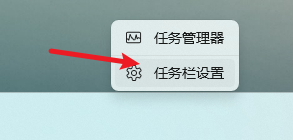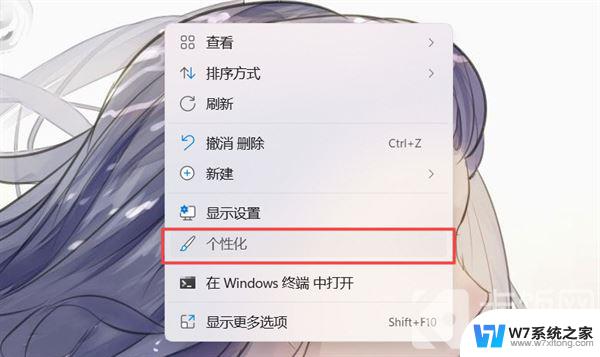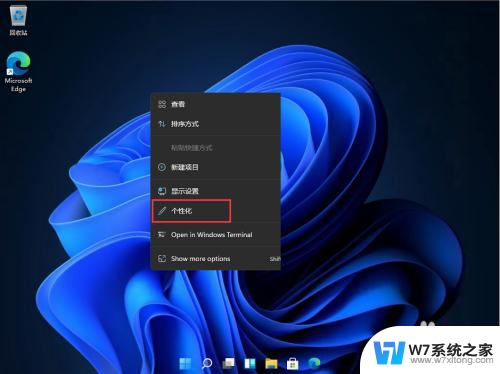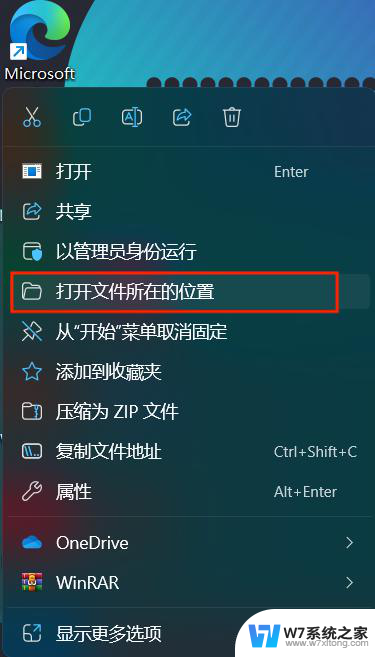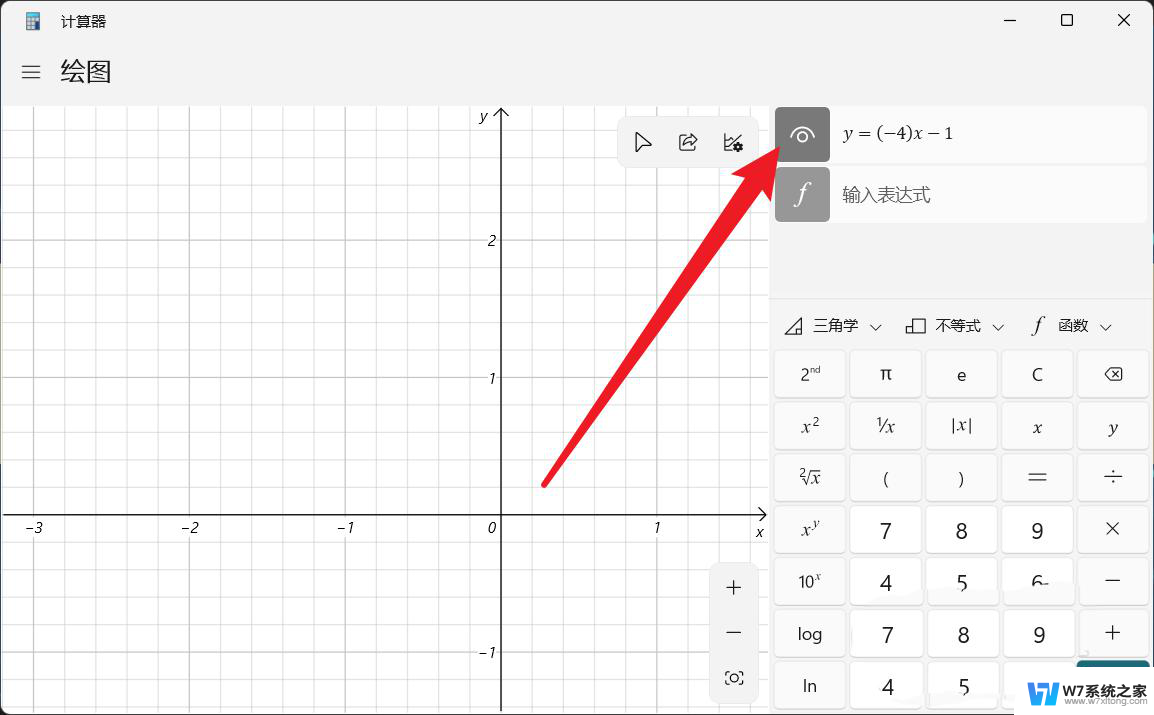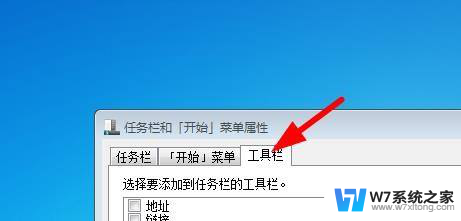win11底下工具栏靠左 win11工具栏靠左设置方法
更新时间:2024-03-19 08:49:44作者:yang
Win11是微软最新发布的操作系统,它带来了许多新的功能和界面设计,其中一个引人注目的变化是底下工具栏的位置,它现在默认靠左显示。这个改变让用户可以更加高效地使用操作系统,因为工具栏的左侧位置可以更方便地访问常用的应用程序和功能。如果你还不习惯这个新的设置,别担心Win11也提供了简单的设置方法,让你可以根据个人喜好来调整工具栏的位置。下面我们将介绍一些简单的步骤,帮助你将Win11底下工具栏靠左设置。
步骤如下:
1.第1步打开开始菜单中的“设置”
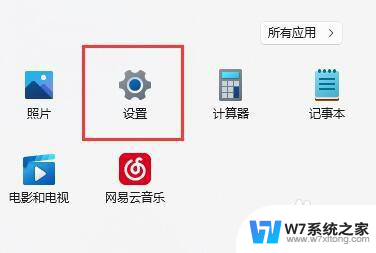
2.第2步找到并进入左边的“个性化”
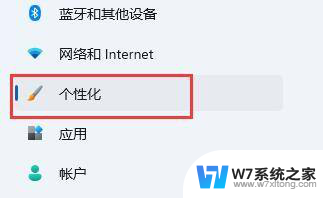
3.第3步打开其中的“任务栏”设置。
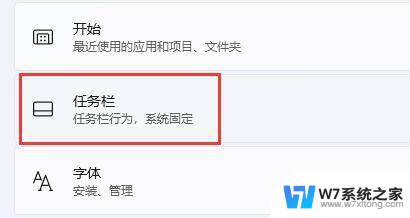
4.第4步找到右边最下方的“任务栏行为”,打开。
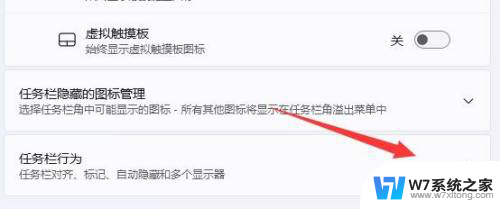
5.第5步将“任务栏对齐方式”修改为“左”即可。
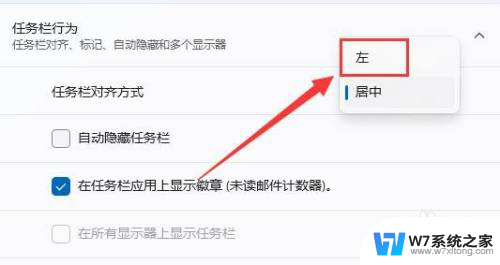
以上是Win11底部工具栏靠左的全部内容,如果你遇到这种情况,可以根据我的方法来解决,希望对大家有所帮助。